Question
Problème: Comment désinstaller Microsoft AutoUpdate ?
Bonjour. J'ai récemment reçu un message contextuel sur mon Mac de quelque chose appelé Microsoft AutoUpdate. Il prétend qu'il collectera certaines des données de diagnostic à mon sujet. Si je ne clique pas sur "OK", l'invite revient et c'est vraiment ennuyeux pour moi. Qu'est-ce que Microsoft AutoUpdate et pourquoi se trouve-t-il sur mon ordinateur? Je ne l'ai jamais installé moi-même.
Résolu réponse
Microsoft AutoUpdate est un composant d'application légitime conçu pour les systèmes d'exploitation Mac et est utilisé pour prendre en charge et mettre à jour MS Office et d'autres programmes Windows qui s'exécutent sur les Mac. Dans certains cas, cependant, les utilisateurs affirment qu'aucun type d'application Windows n'est installé sur leurs ordinateurs et qu'ils voient toujours les invites de Microsoft AutoUpdate. Alors, quoi de neuf? Microsoft AutoUpdate est-il un virus? Essayons de le découvrir dans ce post.
La suite de productivité MS Office comprend Excel, Word, PowerPoint, Outlook et d'autres programmes utiles principalement utilisés pour le travail. Heureusement, les utilisateurs de Mac peuvent également profiter de cet ensemble d'applications sur les produits Apple. Notez que l'exécutable (.exe)[1] les fichiers ne sont utilisables que pour les systèmes Windows, les utilisateurs doivent donc télécharger une version particulière pour les systèmes Mac.
Comme tout autre logiciel, les applications Windows pour Mac doivent être mises à jour pour une sécurité et des fonctionnalités améliorées. Pour cela, Microsoft a publié un composant spécifique préinstallé avec MS Office et d'autres applications - Microsoft AutoUpdate. Cependant, plusieurs utilisateurs ont affirmé qu'ils n'avaient jamais installé MS Office sur leurs Mac, mais l'application est apparu apparemment de nulle part - et c'est de là que vient le terme "virus Microsoft AutoUpdate".
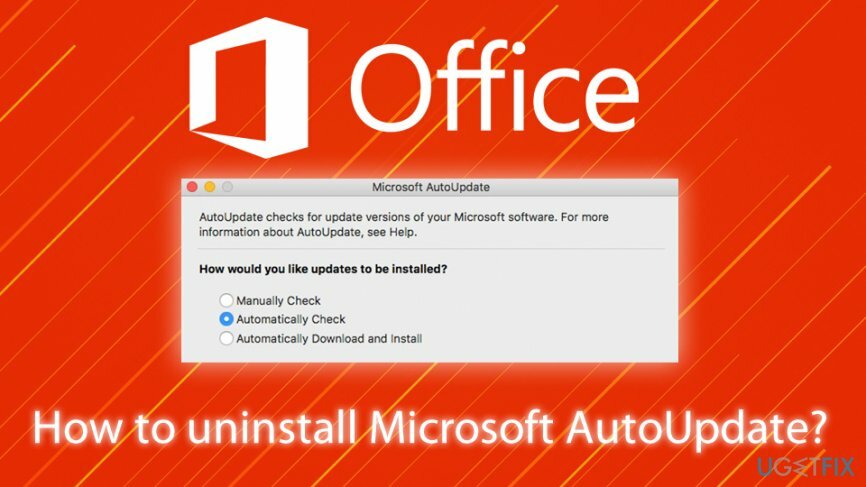
Les utilisateurs ne savent tout simplement pas que d'autres applications liées à Microsoft, telles que OneDrive, Visual Studio, installeraient également le composant Microsoft AutoUpdate pour le processus de mise à jour fluide de ces applications. Notez que le moteur de jeu vidéo « Unity », bien qu'il soit publié par Apple, peut également être lié à l'application installée, et les utilisateurs ne trouveront aucune application liée à Microsoft dans le dossier des applications installées.[2]
Ainsi, oubliez le terme "virus Microsoft AutoUpdate", car l'application est tout à fait légitime et toutes les sources qui prétendent qu'il s'agit de logiciels malveillants ou de chevaux de Troie[3] sont faux. Il est vrai, cependant, que la plupart ne savent pas comment éliminer l'application, car elle agace parfois les utilisateurs avec les fréquentes invites concernant la collecte de données.
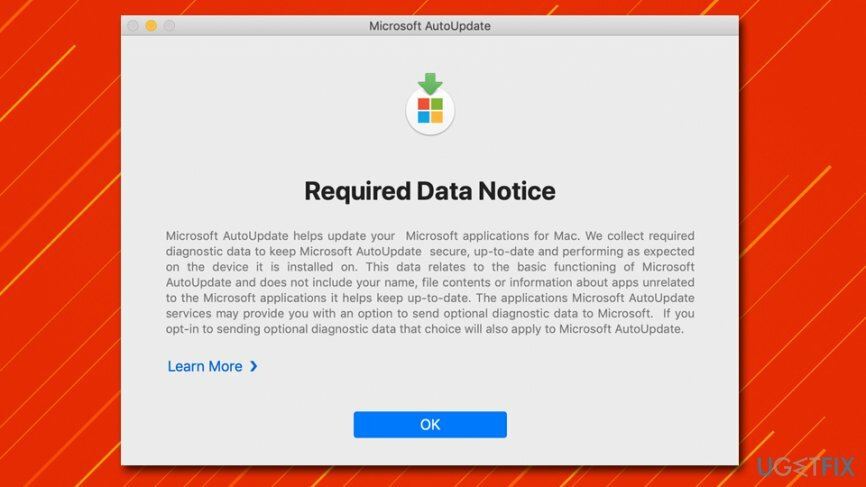
De plus, comme toute invite de mise à jour (Flash,[4] par exemple), les utilisateurs peuvent rencontrer de fausses fenêtres contextuelles sur divers sites Web. Pour éviter de télécharger de fausses versions de Microsoft AutoUpdate, assurez-vous qu'elles ne proviennent pas de Safari, de Google Chrome ou d'un autre navigateur. La fenêtre de dialogue doit plutôt provenir du système macOS. Si vous avez des doutes sur les logiciels malveillants, nous vous suggérons d'analyser votre machine avec ou ou un autre logiciel anti-malware réputé.
Néanmoins, si vous souhaitez désinstaller Microsoft AutoUpdate de votre ordinateur, vous devez suivre le guide fourni ci-dessous - nous expliquons chaque étape en détail.
Étape 1. Arrêtez le processus via le moniteur d'activité
Pour désinstaller ces fichiers, vous devez acheter une version sous licence de Machine à laver Mac X9 Machine à laver Mac X9 désinstaller le logiciel.
Si vous souhaitez désinstaller et supprimer Microsoft AutoUpdate sans interruption, vous devez d'abord arrêter le processus qui s'y rapporte. Pour cela, vous devez vous rendre sur le moniteur d'activité :
- Cliquer sur Chercheur icône située dans votre Dock
- Aller à Applications > Utilitaires
- Double-cliquez sur Moniteur d'activité
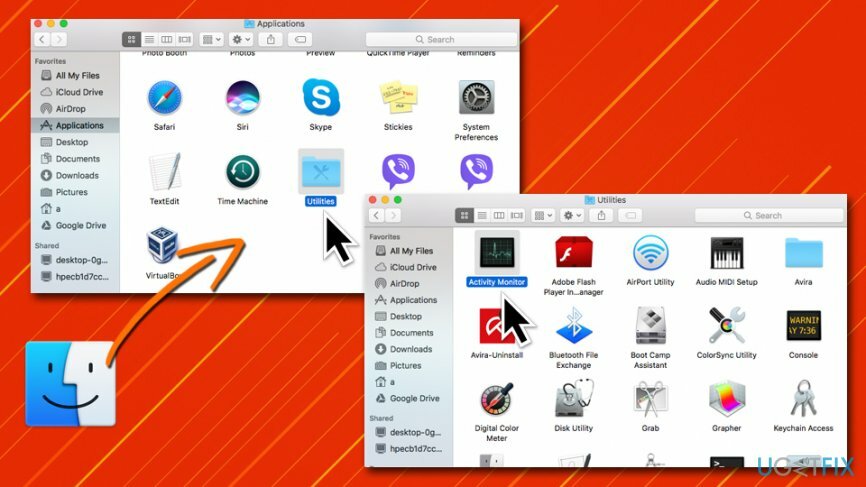
- Une fois ouvert, faites défiler vers le bas pour localiser Assistant de mise à jour Microsoft entrée
- Cliquez sur la croix (X) situé dans le coin gauche de la fenêtre
- Confirmer avec Quitter

Étape 2. Désinstaller les applications liées à Microsoft
Pour désinstaller ces fichiers, vous devez acheter une version sous licence de Machine à laver Mac X9 Machine à laver Mac X9 désinstaller le logiciel.
- Ouvert Chercheur et allez à Applications dossier encore une fois
- Localisez toutes les applications liées à Microsoft
- Faites un clic droit sur chacun d'eux (ou appuyez et maintenez Commander, puis cliquez sur les applications pour les sélectionner toutes en même temps) et sélectionnez Mettre à la corbeille
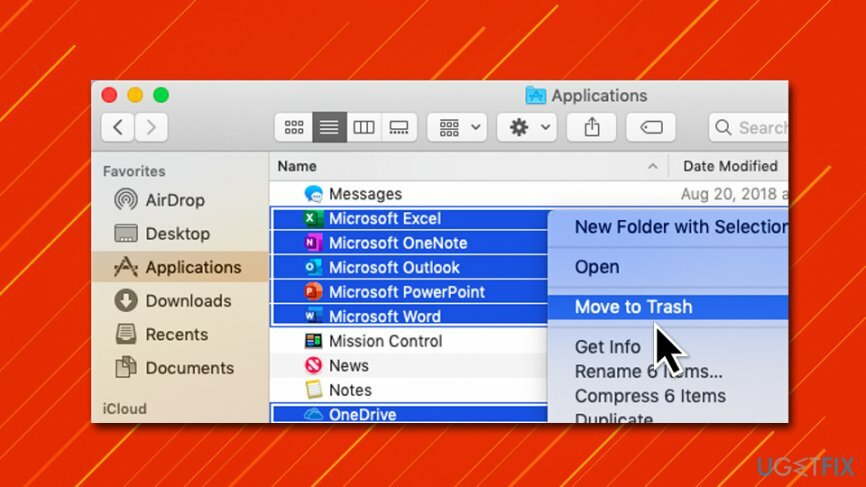
Étape 3. Supprimez le MAU2.0 et les autres composants restants de votre bibliothèque
Pour désinstaller ces fichiers, vous devez acheter une version sous licence de Machine à laver Mac X9 Machine à laver Mac X9 désinstaller le logiciel.
La dernière étape pour supprimer Microsoft Update Assistant consiste à supprimer toutes les entrées de la bibliothèque de votre Mac.
- Sélectionner Aller dans la barre de menu en haut
- Cliquer sur Aller au dossier…
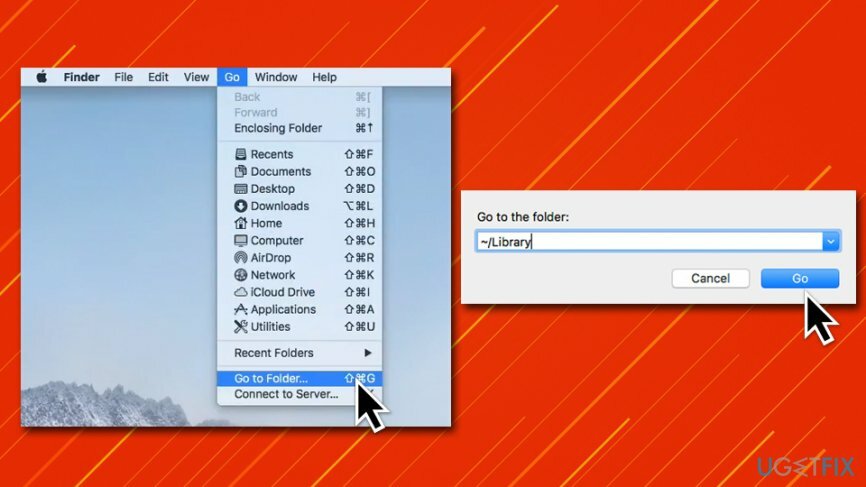
- Tapez ~/Bibliothèque dans la nouvelle fenêtre et cliquez sur Aller
- À partir de là, recherchez et supprimez les entrées suivantes pour terminer la suppression de MS Office :
com.microsoft.rapport d'erreurs
com.microsoft. Exceller
com.microsoft.netlib.shipassertprocess
com.microsoft. Office365ServiceV2
com.microsoft. Perspectives
com.microsoft. Power Point
com.microsoft. Service RMS-XPC
com.microsoft. Mot
com.microsoft.onenote.mac - Supprimez maintenant les entrées liées à Microsoft Update Assistant, accédez aux emplacements suivants comme expliqué ci-dessus et supprimez ces fichiers :
~/Bibliothèque/Application Support/Microsoft/MAU2.0/Microsoft AutoUpdate.app
~/Library/Preferences/com.microsoft.autoupdate2.plist
~/Library/Preferences/com.microsoft.autoupdate.fba.plist
~/Bibliothèque/Application Support/Microsoft AU Daemon
~/Library/Saved Application State/com.microsoft.autoupdate2.savedState
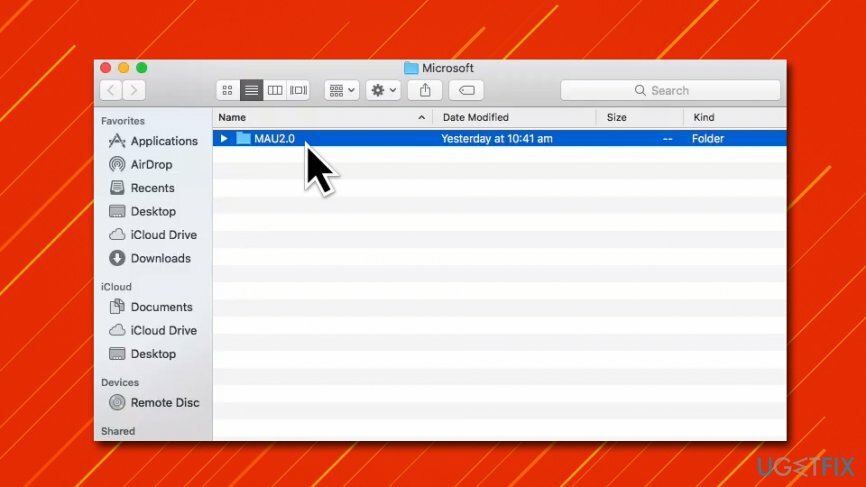
Après avoir supprimé ces entrées, vous devez cliquer avec le bouton droit sur chacune des icônes des applications désinstallées sur le Dock et sélectionner Options > Supprimer du Dock.
Cela devrait conclure la suppression complète de Microsoft AutoUpdate - vous ne devriez plus recevoir les invites concernant la mise à jour apparemment nécessaire.
Étape 4. Réinstallez Microsoft AutoUpdate pour activer la nouvelle interface
Pour désinstaller ces fichiers, vous devez acheter une version sous licence de Machine à laver Mac X9 Machine à laver Mac X9 désinstaller le logiciel.
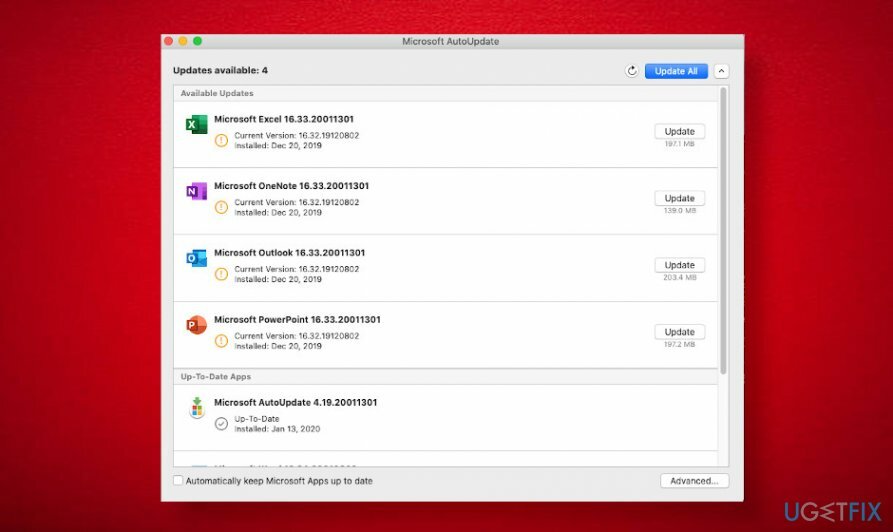
Plusieurs personnes ont exprimé leur inquiétude sur le forum Microsoft[5] pourquoi Microsoft AutoUpdater (la même version) propose différentes interfaces utilisateur. Par exemple, la version 19 sur un système d'exploitation Catalina affiche un nouvel écran AutoUpdater, qui affiche toutes les applications Microsoft qui sont ou ont été installées sur la machine. Dans le même temps, l'autre appareil Mac qui exécute exactement le même Microsoft AutoUpdater sur Catalina ne fournit aucun détail, à l'exception d'une affirmation selon laquelle «le logiciel Microsoft est à jour».
J'ai trois ordinateurs exécutant tous Microsoft AutoUpdater 19 sur Catalina.
Sur mon ordinateur, j'obtiens un tout nouvel écran avec la liste des programmes Office 365 précédemment installés… plus agréable.
Cependant, les deux autres ordinateurs (un identique au mien) obtiennent l'ancien écran gris traditionnel qui dit simplement "Tous mis à jour".
Une idée de ce qui se passe ?
Dans ce cas, vous devez désinstaller Microsoft AutoUpdater comme expliqué ci-dessus, puis télécharger sa dernière variante à partir du site officiel Microsoft MAU page.
Débarrassez-vous des programmes en un seul clic
Vous pouvez désinstaller ce programme à l'aide du guide étape par étape qui vous est présenté par les experts de ugetfix.com. Pour vous faire gagner du temps, nous avons également sélectionné des outils qui vous aideront à effectuer cette tâche automatiquement. Si vous êtes pressé ou si vous pensez que vous n'êtes pas assez expérimenté pour désinstaller le programme par vous-même, n'hésitez pas à utiliser ces solutions :
Offrir
Fais le maintenant!
Téléchargerlogiciel de suppressionJoie
Garantie
Si vous n'avez pas réussi à désinstaller le programme en utilisant, informez notre équipe d'assistance de vos problèmes. Assurez-vous de fournir autant de détails que possible. S'il vous plaît, faites-nous savoir tous les détails que vous pensez que nous devrions connaître sur votre problème.
Ce processus de réparation breveté utilise une base de données de 25 millions de composants pouvant remplacer tout fichier endommagé ou manquant sur l'ordinateur de l'utilisateur.
Pour réparer le système endommagé, vous devez acheter la version sous licence de l'outil de suppression des logiciels malveillants.

Pour rester totalement anonyme et empêcher le FAI et le gouvernement d'espionner sur vous, vous devez employer Accès Internet Privé VPN. Il vous permettra de vous connecter à Internet tout en étant totalement anonyme en cryptant toutes les informations, en empêchant les trackers, les publicités, ainsi que les contenus malveillants. Plus important encore, vous arrêterez les activités de surveillance illégales que la NSA et d'autres institutions gouvernementales mènent dans votre dos.
Des imprévus peuvent survenir à tout moment lors de l'utilisation de l'ordinateur: celui-ci peut s'éteindre suite à une coupure de courant, un Un écran bleu de la mort (BSoD) peut se produire, ou des mises à jour Windows aléatoires peuvent survenir lorsque vous vous absentez pendant quelques minutes. En conséquence, vos devoirs, vos documents importants et d'autres données peuvent être perdus. À récupérer fichiers perdus, vous pouvez utiliser Récupération de données Pro – il recherche parmi les copies des fichiers encore disponibles sur votre disque dur et les récupère rapidement.